Bạn đang xây dựng website cho dịch vụ Hosting, VPS, Server và cảm thấy cấu trúc trang của mình đang trở nên rối rắm? Việc khách hàng khó tìm thấy thông tin họ cần có thể ảnh hưởng đến trải nghiệm và cả hiệu quả kinh doanh. Đừng lo, WordPress có một tính năng cực kỳ hữu ích gọi là “Parent Page” giúp bạn giải quyết vấn đề này một cách hiệu quả.
Tôi là Võ Đỗ Khuê, Co-founder của ZoneCloud, với hơn 10 năm kinh nghiệm trong lĩnh vực hạ tầng số, tôi hiểu rằng một website được tổ chức tốt là nền tảng quan trọng.
Trong bài viết này, tôi sẽ cùng bạn khám phá Parent Page là gì, tại sao nó lại quan trọng, và làm thế nào để áp dụng nó để website của bạn trở nên chuyên nghiệp, dễ điều hướng hơn, đặc biệt là trong lĩnh vực chuyên biệt như của chúng ta.
Nội dung chính của bài viết:
- Parent Page trong WordPress là một tính năng cốt lõi giúp tổ chức website bằng cách tạo cấu trúc phân cấp cho các trang tĩnh, từ đó cải thiện đáng kể trải nghiệm người dùng và hiệu quả SEO.
- Tính năng này thiết lập mối quan hệ cha-con, tự động tạo URL phân cấp như zonecloud.vn/dich-vu/vps-ssd/, giúp cả người dùng và Google dễ dàng hiểu rõ cấu trúc và mối liên hệ giữa các nội dung.
- Đối với các lĩnh vực chuyên biệt như Hosting, VPS, Server, Parent Page là công cụ đắc lực để sắp xếp khoa học các dịch vụ, tài liệu hỗ trợ và tính năng sản phẩm, mang lại sự chuyên nghiệp cho website.
- Việc thiết lập Parent/Child Page được thực hiện đơn giản qua mục “Page Attributes” trong WordPress, và bạn có thể hiển thị danh sách trang con bằng plugin hoặc tùy chỉnh code để tăng cường điều hướng.
- Để đạt hiệu quả tối ưu, hãy giữ cấu trúc phân cấp logic, tránh nội dung trùng lặp, và luôn phân biệt rõ ràng Parent Page (cho trang tĩnh) với Category/Tag (cho bài viết).
Tại sao Parent Page trong WordPress lại quan trọng cho website của bạn?
Bạn đang quản lý một website về Hosting, VPS, Server và nhận thấy nội dung ngày càng nhiều, trở nên lộn xộn, khiến khách hàng khó tìm thấy thông tin họ cần? Điều này không chỉ gây khó chịu cho người dùng mà còn ảnh hưởng tiêu cực đến trải nghiệm trên trang và cả khả năng hiển thị trên các công cụ tìm kiếm như Google.
Hiểu rõ nhu cầu tổ chức nội dung trong lĩnh vực hạ tầng số
Website trong lĩnh vực hạ tầng số như Hosting, VPS, Server thường có đặc thù là chứa rất nhiều thông tin chi tiết. Bạn cần giới thiệu rõ ràng các gói dịch vụ khác nhau, mô tả từng tính năng kỹ thuật, niêm yết bảng giá, cung cấp tài liệu hướng dẫn chuyên sâu, và giải đáp các câu hỏi thường gặp (FAQ).
Nếu tất cả các trang này đều nằm “lẻ loi” trên cùng một cấp độ, khách hàng sẽ rất khó theo dõi. Việc cấu trúc thông tin một cách mạch lạc, logic không chỉ giúp họ dễ dàng tìm thấy thứ họ cần mà còn tạo dựng sự tin cậy, cho thấy bạn là một nhà cung cấp chuyên nghiệp và có tổ chức.
Lợi ích kép: Cải thiện trải nghiệm người dùng (UX) và Tối ưu hóa công cụ tìm kiếm (SEO)
1. Trải nghiệm người dùng (UX) tốt hơn
Khách hàng của bạn sẽ dễ dàng tìm thấy thông tin họ cần chỉ với vài cú nhấp chuột. Họ có thể nhanh chóng so sánh các dịch vụ VPS SSD với VPS NVMe, hoặc tìm thấy hướng dẫn cài đặt email mà không phải lướt qua hàng chục trang. Điều này giúp giảm tỷ lệ thoát trang và tăng thời gian họ ở lại website của bạn.
2. Tối ưu hóa công cụ tìm kiếm (SEO) hiệu quả
Google đánh giá cao các website có cấu trúc rõ ràng. Khi bạn sử dụng Parent Page, Google dễ dàng hiểu được mối quan hệ giữa các trang, nhận diện chủ đề chính của website và phân bổ “sức mạnh” liên kết nội bộ một cách hiệu quả.
Điều này giúp các trang của bạn có cơ hội xếp hạng cao hơn cho các truy vấn tìm kiếm liên quan, xây dựng “quyền uy chủ đề” (topical authority) cho ZoneCloud trong lĩnh vực hạ tầng số.
Parent Page là gì?
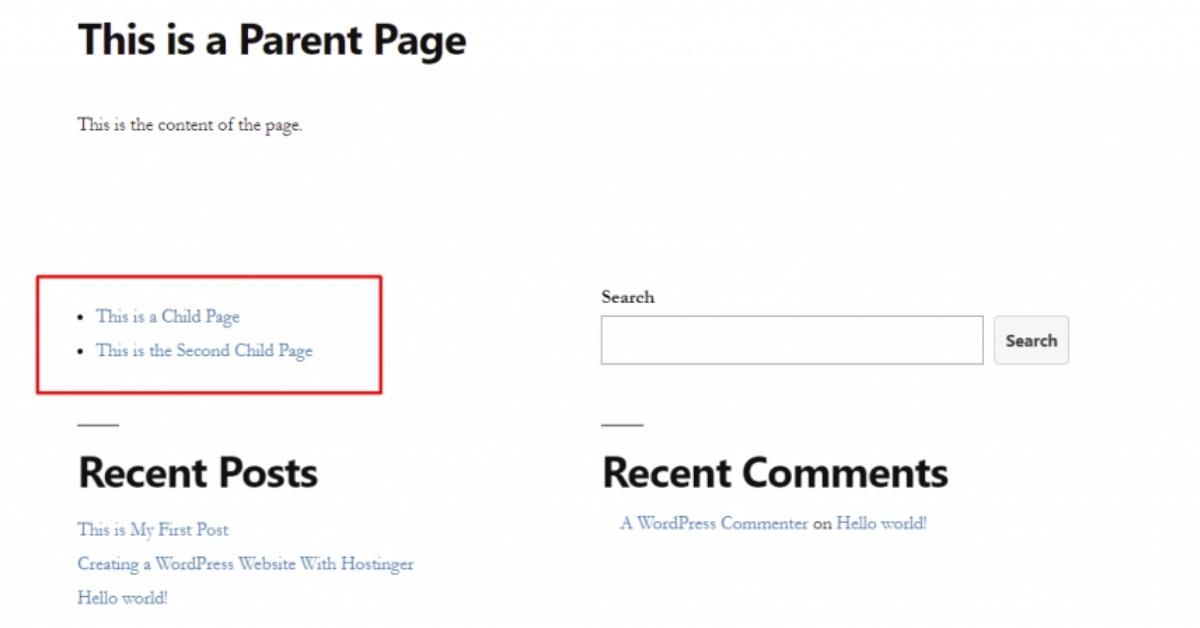
Hãy tưởng tượng Parent Page (Trang Cha) giống như một mục lục chính hoặc một thư mục lớn trong cấu trúc website của bạn. Nó là một trang tĩnh, đóng vai trò là trang cấp cao nhất, nơi bạn nhóm các trang liên quan khác nằm “dưới trướng” nó. Ví dụ, trên website của ZoneCloud, trang “Dịch vụ Hosting” có thể là một Parent Page.
Child Page là gì ?
Ngược lại, Child Page (Trang Con) là những trang nằm “sâu” hơn trong cấu trúc phân cấp, thuộc về một Parent Page cụ thể. Chúng cung cấp thông tin chi tiết hơn về một khía cạnh cụ thể của Parent Page. Quay lại ví dụ trên, các trang như “Hosting Chia sẻ”, “Hosting WordPress“, “Hosting Pro” sẽ là các Child Page của Parent Page “Dịch vụ Hosting. Một Child Page không thể tồn tại độc lập mà luôn cần có một Parent Page để liên kết.
Sự khác biệt giữa Parent Page, Child Page và Post
Để hiểu rõ hơn, chúng ta hãy cùng xem xét sự khác biệt cốt lõi giữa các loại nội dung này trong WordPress:
| Tiêu chí | Page (Trang tĩnh) | Post (Bài viết) | Parent/Child Page |
|---|---|---|---|
| Mục đích chính | Nội dung cố định, thông tin nền tảng. | Nội dung động, tin tức, bài blog, cập nhật thường xuyên. | Tổ chức trang tĩnh theo cấu trúc phân cấp, logic chủ đề. |
| Cách tổ chức | Có thể có cấu trúc Parent/Child. | Theo thời gian (mới nhất lên đầu), phân loại bằng Category/Tag. | Phân cấp theo mối quan hệ “cha-con”. |
| Ví dụ | Trang Giới thiệu, Liên hệ, Dịch vụ. | Bài blog về “Hướng dẫn cài đặt VPS”, Tin tức về “Cập nhật bảo mật”. | Trang “Dịch vụ Hosting” (Parent) và các trang dịch vụ con (Child). |
| URL mặc định | example.com/ten-trang/ | example.com/ten-bai-viet/ hoặc example.com/category/ten-bai-viet/ | example.com/parent-page/child-page/ |
| Áp dụng cho | Các trang tĩnh. | Các bài viết. | Chỉ áp dụng cho Pages. |
Cấu trúc URL phân cấp: Cách Parent Page định hình đường dẫn website của bạn
Khi bạn thiết lập mối quan hệ Parent Page và Child Page trong WordPress, hệ thống sẽ tự động tạo ra một cấu trúc URL phân cấp cho các trang con. Điều này không chỉ giúp bạn quản lý website một cách logic mà còn mang lại lợi ích đáng kể cho SEO.
Cấu trúc URL mặc định
Thay vì mỗi trang chỉ có một đường dẫn độc lập, WordPress sẽ “nhúng” đường dẫn của trang con vào sau đường dẫn của trang cha. Ví dụ, nếu bạn có một Parent Page là “Dịch vụ” với đường dẫn zonecloud.vn/dich-vu/, và bạn tạo một Child Page là “VPS SSD” cho dịch vụ này, thì đường dẫn đầy đủ của trang con sẽ là zonecloud.vn/dich-vu/vps-ssd/.
Tương tự như cách các bài viết hướng dẫn trên các trang uy tín khác thường cấu trúc, ví dụ, một trang /tutorials/ có thể có các trang con như /tutorials/wordpress hay /tutorials/vps-setup. Cấu trúc này giúp người đọc và cả công cụ tìm kiếm dễ dàng nhận diện mối quan hệ giữa các trang.
Lợi ích SEO từ cấu trúc URL phân cấp
Việc sử dụng cấu trúc URL phân cấp mang lại hai lợi ích SEO chính:
Giúp Google hiểu mối quan hệ giữa các trang
Khi Google thấy đường dẫn zonecloud.vn/dich-vu/vps-ssd/, nó dễ dàng nhận ra rằng trang “VPS SSD” liên quan mật thiết đến “Dịch vụ” và thuộc về chủ đề lớn hơn là các dịch vụ mà ZoneCloud cung cấp. Điều này giúp Google hiểu rõ hơn về cấu trúc website của bạn và phân loại nội dung hiệu quả hơn.
Tăng tính rõ ràng và ngữ cảnh cho người dùng
Một đường dẫn như zonecloud.vn/dich-vu/vps-ssd/ cho người dùng biết ngay lập tức họ đang ở đâu trên website và nội dung trang đó liên quan đến chủ đề gì. Điều này tạo cảm giác tin cậy và giúp họ điều hướng dễ dàng hơn.
Lưu ý quan trọng: Giữ nguyên slug của Parent Page
Có một lời khuyên quan trọng dành cho bạn: Đừng nên loại bỏ slug của Parent Page khỏi URL của Child Page. Mặc dù có thể có cách tùy chỉnh để trang con chỉ hiển thị đường dẫn như zonecloud.vn/vps-ssd/, việc này thường không được khuyến khích.
Lý do là vì việc giữ lại slug của trang cha trong URL của trang con giúp củng cố cấu trúc phân cấp trong mắt Google và người dùng. Việc loại bỏ nó có thể làm mất đi tín hiệu SEO quan trọng này và khiến website của bạn trông kém tổ chức hơn.
Hướng dẫn chi tiết cách thiết lập Parent Page và Child Page trong WordPress
Việc tổ chức cấu trúc website giờ đây trở nên đơn giản hơn bao giờ hết với các bước thiết lập Parent Page và Child Page ngay trên WordPress. Chúng tôi sẽ hướng dẫn bạn từng bước một cách chi tiết, giống như bạn đang làm việc trực tiếp trên bảng điều khiển của mình.
Bước 1: Tạo một Parent Page (Trang cha)
Trước tiên, bạn cần có một trang để làm “cha”.
- Truy cập vào khu vực quản trị WordPress của bạn (Dashboard).
- Chọn mục Pages (Trang) ở thanh menu bên trái, sau đó nhấp vào Add New (Thêm mới).
- Nhập tiêu đề cho trang của bạn, ví dụ: “Dịch vụ Hosting”. Sau đó, thêm nội dung mô tả chung cho dịch vụ này.
- Ở thanh bên phải của trình soạn thảo, bạn sẽ thấy mục “Page Attributes” (Thuộc tính trang). Tại đây, tùy chọn “Parent” sẽ hiển thị là “None”. Điều này có nghĩa là trang hiện tại chưa có trang cha nào và nó sẽ là một trang cấp cao nhất, sẵn sàng để trở thành Parent Page.
- Nhấp vào nút Publish (Xuất bản) để lưu lại trang.
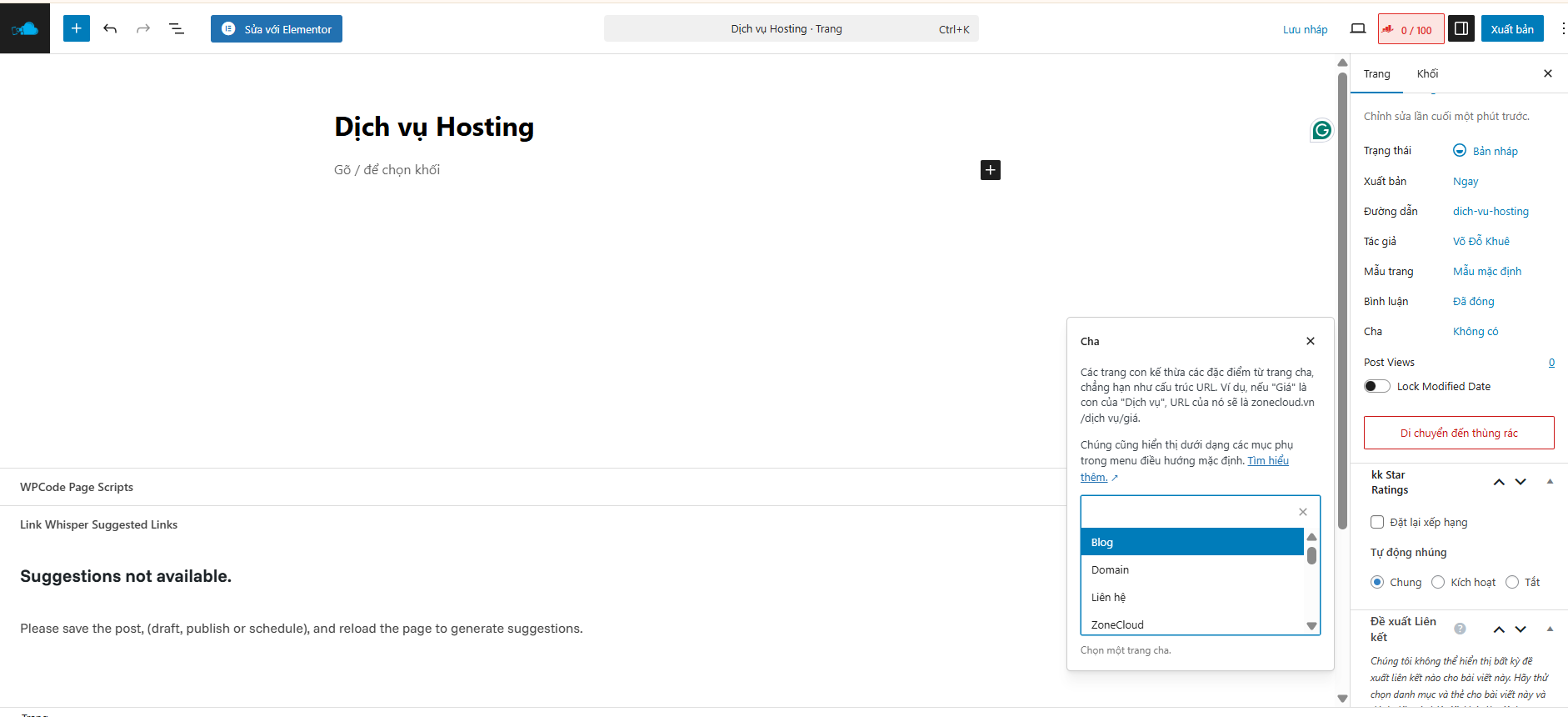
Bước 2: Tạo Child Page và gán Parent Page
Bây giờ, chúng ta sẽ tạo các trang con và liên kết chúng với trang cha vừa tạo.
- Tương tự, truy cập Pages > Add New (Trang > Thêm mới).
- Nhập tiêu đề cho trang con, ví dụ: “Hosting Chia sẻ”. Thêm nội dung chi tiết cho dịch vụ này.
- Trong mục “Page Attributes” ở thanh bên phải, tìm tùy chọn “Parent”.
- Nhấp vào danh sách thả xuống (dropdown) hiện tại là “None”. Bạn sẽ thấy danh sách tất cả các trang đã xuất bản trên website của mình.
- Chọn tên trang bạn muốn làm Parent Page, ví dụ: “Dịch vụ Hosting”.
- Nhấp vào Publish (Xuất bản). Lặp lại các bước này để tạo thêm các trang con khác như “Hosting WordPress”, “Hosting Pro”, v.v., và gán chúng vào cùng một Parent Page.
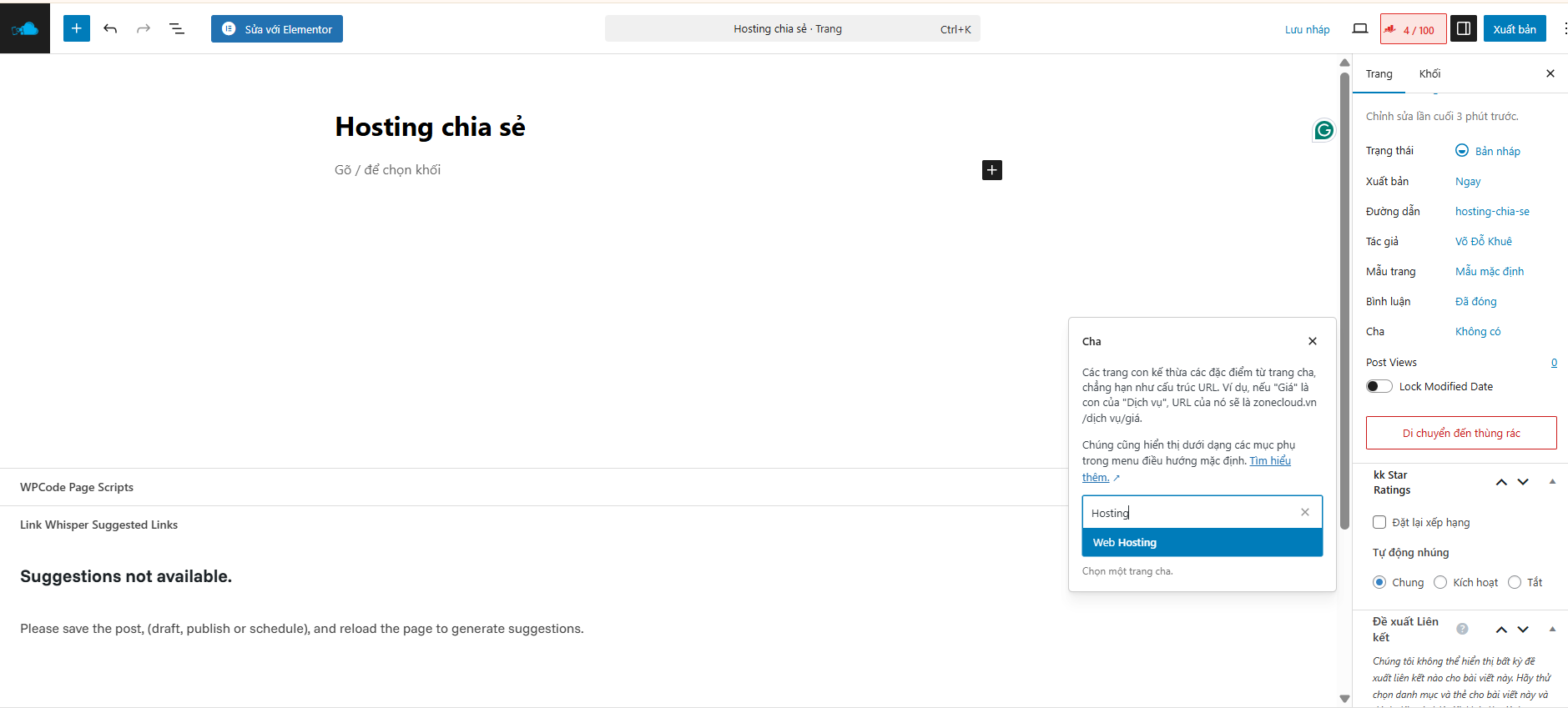
Bước 3: Quản lý thứ tự hiển thị của Trang (Page Order)
Bạn có thể sắp xếp thứ tự xuất hiện của các trang, đặc biệt hữu ích khi chúng cùng nằm dưới một Parent Page hoặc khi hiển thị danh sách các trang cấp cao nhất.
- Mở trang bạn muốn sắp xếp thứ tự (Parent hoặc Child Page) trong trình soạn thảo.
- Trong mục “Page Attributes”, tìm ô “Order”.
- Nhập một số vào ô này. Số nhỏ hơn sẽ được ưu tiên hiển thị trước. Ví dụ, bạn có thể đặt số 1 cho trang “Dịch vụ Hosting”, số 2 cho trang “Máy chủ Riêng”, số 3 cho trang “Giải pháp VPS” nếu chúng là các trang cấp cao nhất.
- Nhấp Publish (Xuất bản) hoặc Save (Lưu) để cập nhật thay đổi.
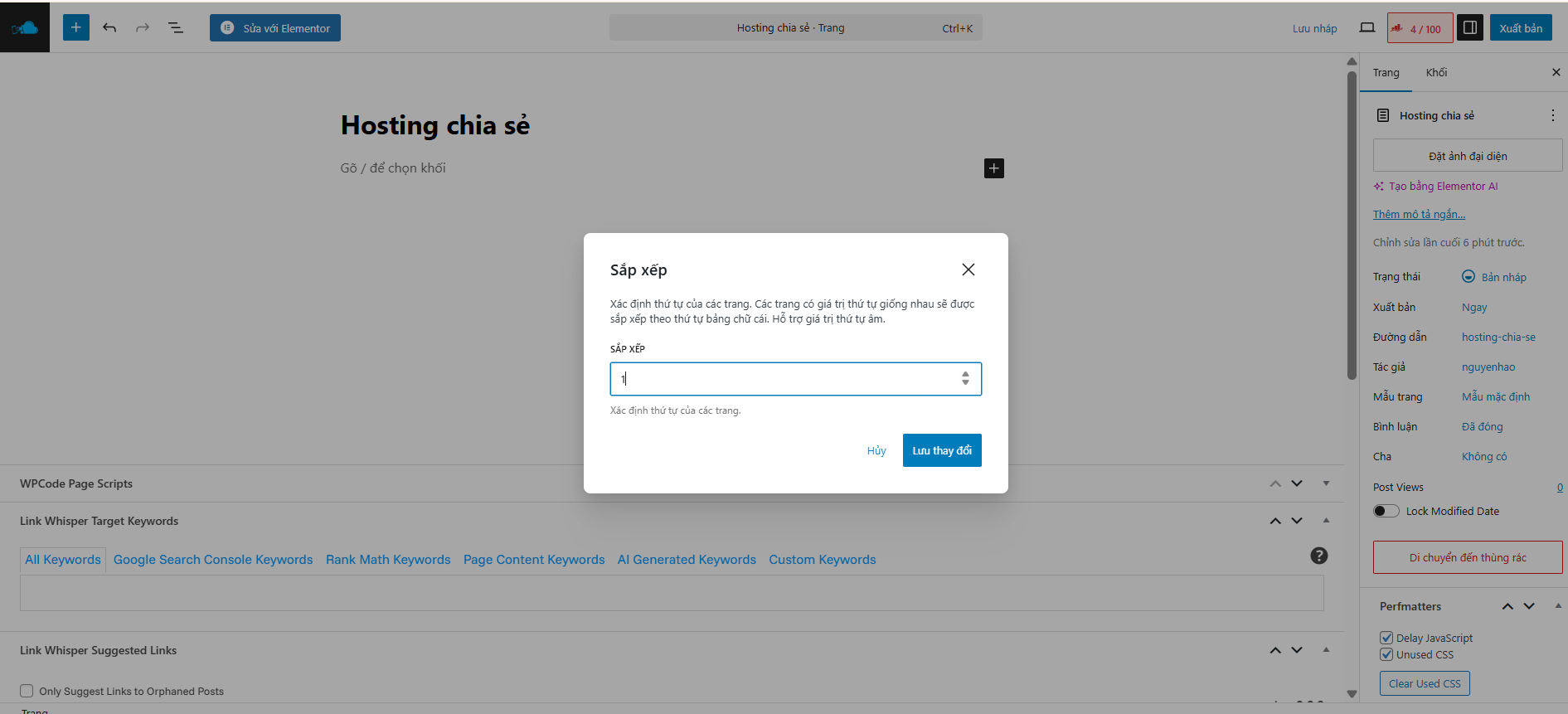
Lưu ý khi thiết lập
- Nếu không thấy “Page Attributes”: Đôi khi, các tùy chọn này có thể bị ẩn. Hãy tìm nút “Screen Options” ở góc trên cùng bên phải của màn hình WordPress và đảm bảo bạn đã tích chọn vào ô “Page Attributes”.
- Trang “Private” không thể làm Parent Page: Các trang được đặt là riêng tư (chỉ người dùng đăng nhập mới xem được) sẽ không xuất hiện trong danh sách để chọn làm Parent Page.
- Các trang lưu trữ mặc định không dùng làm Parent: Các trang mặc định của WordPress như trang tác giả (Author), trang thẻ (Tag), hoặc trang danh mục (Category) không thể được sử dụng làm Parent Page vì chúng có mục đích hiển thị nội dung khác.
Ứng dụng thực tế Parent Page cho website ZoneCloud (Hosting, VPS, Server)
Việc hiểu rõ Parent Page không chỉ dừng lại ở lý thuyết. Điều quan trọng là làm thế nào để áp dụng nó vào thực tế, đặc biệt là với một website chuyên biệt như của ZoneCloud, nơi khách hàng cần tìm kiếm thông tin chính xác và nhanh chóng về các dịch vụ hạ tầng số. Dựa trên kinh nghiệm của chúng tôi, việc cấu trúc website bằng Parent Page và Child Page sẽ mang lại hiệu quả rõ rệt.
Tổ chức các Dịch vụ Sản phẩm
Hãy tưởng tượng website của bạn như một cửa hàng dịch vụ. Parent Page sẽ là các khu vực chính, còn Child Page là các sản phẩm cụ thể trong từng khu vực đó.
Ví dụ 1: Dịch vụ Cloud Server
- Parent Page: Dịch vụ Cloud Server
- Child Pages: VPS SSD Cao cấp, VPS NVMe Tốc độ cao, Máy chủ Riêng (Dedicated Server), Giải pháp Cloud Hosting
- Với cấu trúc này, khách hàng có thể dễ dàng xem tổng quan các loại server ZoneCloud cung cấp, sau đó nhấp vào từng loại VPS hoặc Dedicated Server để xem chi tiết cấu hình, giá cả và tính năng.
Ví dụ 2: Giải pháp Tên miền & Email
- Parent Page: Giải pháp Tên miền & Email
- Child Pages: Đăng ký Tên miền, Email Doanh nghiệp, Chuyển đổi Tên miền
- Khách hàng cần đăng ký tên miền hay thiết lập email cho doanh nghiệp sẽ tìm thấy mọi thứ họ cần dưới một mục lớn, giúp quá trình tìm kiếm và sử dụng dịch vụ trở nên thuận tiện hơn.
Tổ chức Trung tâm Hỗ trợ & Kiến thức
Một website Hosting, VPS, Server chuyên nghiệp không thể thiếu phần hỗ trợ khách hàng đầy đủ. Parent Page giúp bạn sắp xếp kho kiến thức này một cách khoa học.
Ví dụ 1: Trung tâm Hỗ trợ ZoneCloud
- Parent Page: Trung tâm Hỗ trợ ZoneCloud
- Child Pages: Hướng dẫn Cài đặt VPS, Quản lý Tên miền, Cấu hình Email, Khắc phục Sự cố Server, Câu hỏi Thường gặp (FAQ)
- Khi khách hàng gặp vấn đề, họ có thể nhanh chóng tìm đến mục hỗ trợ, chọn đúng loại dịch vụ hoặc vấn đề họ đang gặp phải để xem hướng dẫn chi tiết, tiết kiệm thời gian cho cả khách hàng và đội ngũ hỗ trợ của ZoneCloud.
Ví dụ 2: Tài liệu Kỹ thuật
- Parent Page: Tài liệu Kỹ thuật
- Child Pages: API Documentation, Hướng dẫn sử dụng Control Panel, Báo cáo Hiệu suất
- Đối với các lập trình viên hoặc quản trị viên hệ thống, việc có các tài liệu kỹ thuật được phân loại rõ ràng dưới một trang cha sẽ giúp họ truy cập thông tin cần thiết một cách nhanh chóng.
Giới thiệu Tính năng & Lợi ích
Bạn muốn làm nổi bật những điểm mạnh của ZoneCloud? Hãy sử dụng Parent Page để nhóm các lợi ích và tính năng lại với nhau.
- Parent Page: Tại sao chọn ZoneCloud?
- Child Pages: Hiệu suất Vượt trội, Bảo mật Tối ưu, Hỗ trợ 24/7 Chuyên nghiệp, Mạng lưới Toàn cầu
- Cách này giúp khách hàng tiềm năng dễ dàng nắm bắt những giá trị cốt lõi mà ZoneCloud mang lại, thay vì phải tìm kiếm rải rác trên nhiều trang.
Lợi ích cho Khách hàng ZoneCloud
Nhờ việc áp dụng Parent Page và Child Page một cách khoa học, khách hàng của ZoneCloud sẽ nhận được những lợi ích trực tiếp:
- Dễ dàng so sánh dịch vụ: Họ có thể nhanh chóng xem các tùy chọn VPS, Hosting, Dedicated Server và đưa ra quyết định phù hợp.
- Tìm kiếm giải pháp hỗ trợ nhanh chóng: Các hướng dẫn và FAQ được sắp xếp logic giúp họ tự giải quyết vấn đề hoặc tìm đúng bộ phận hỗ trợ.
- Tăng sự tin cậy và chuyên nghiệp: Một website được tổ chức tốt thể hiện sự chuyên nghiệp của nhà cung cấp, giúp khách hàng yên tâm hơn khi lựa chọn dịch vụ.
Lợi ích SEO toàn diện khi sử dụng Parent Page và cấu trúc phân cấp
Việc cấu trúc website một cách logic bằng Parent Page và Child Page không chỉ giúp người dùng dễ dàng điều hướng mà còn mang lại những lợi ích SEO đáng kể. Từ kinh nghiệm thực tế tại ZoneCloud, chúng tôi nhận thấy rằng một website được tổ chức tốt sẽ có lợi thế cạnh tranh rõ rệt trên các công cụ tìm kiếm.
Cải thiện Trải nghiệm Người dùng (UX)
Khi bạn sắp xếp các trang dịch vụ, tài liệu hỗ trợ hay tính năng của ZoneCloud thành một hệ thống phân cấp rõ ràng, người dùng sẽ dễ dàng tìm thấy thông tin họ cần. Ví dụ, thay vì phải tìm kiếm khắp nơi, khách hàng có thể vào mục “Dịch vụ Cloud Server” và ngay lập tức thấy các tùy chọn “VPS SSD Cao cấp”, “VPS NVMe Tốc độ cao”, v.v. Điều này giúp giảm tỷ lệ thoát trang (bounce rate) và tăng thời gian họ ở lại website, cho thấy sự hài lòng và quan tâm của họ.
Hỗ trợ Công cụ Tìm kiếm (Google)
Google luôn ưu tiên các website mang lại trải nghiệm tốt nhất cho người dùng. Khi bạn sử dụng cấu trúc Parent/Child Page:
Google dễ dàng thu thập dữ liệu và lập chỉ mục
Cấu trúc phân cấp giúp các bot của Google hiểu rõ hơn về cách các trang liên quan đến nhau trên website của bạn. Chúng có thể dễ dàng “lần theo dấu vết” từ trang cha đến các trang con, đảm bảo mọi nội dung quan trọng đều được Google biết đến.
Phân bổ “sức mạnh” liên kết nội bộ
Khi bạn liên kết từ trang cha đến các trang con (và ngược lại), bạn đang truyền “sức mạnh” hoặc “quyền uy” (thường gọi là “link juice”) giữa các trang. Điều này giúp các trang quan trọng hơn nhận được nhiều tín hiệu tích cực từ Google.
Xây dựng “quyền uy chủ đề” (Topical Authority)
Bằng cách gom nhóm các nội dung liên quan đến cùng một chủ đề dưới một Parent Page, bạn đang cho Google thấy rằng ZoneCloud là một nguồn thông tin uy tín và chuyên sâu về lĩnh vực đó.
URL thân thiện SEO
Cấu trúc URL phân cấp như zonecloud.vn/dich-vu/vps-ssd/ cung cấp ngữ cảnh rõ ràng cho cả người dùng và Google, giúp họ hiểu ngay nội dung trang đó thuộc về phần nào của website.
Một nguyên tắc quan trọng cần nhớ là hãy tránh làm người dùng quá tải bằng cách tạo quá nhiều cấp độ phân cấp hoặc quá nhiều trang con dưới một trang cha. Cấu trúc đơn giản, logic luôn là tốt nhất.
Hiển thị danh sách Child Pages trên Trang Cha: Tăng cường điều hướng
Việc thiết lập Parent Page và Child Page đã giúp bạn tạo ra một cấu trúc logic. Tuy nhiên, để tối ưu hóa trải nghiệm người dùng, việc hiển thị danh sách các trang con ngay trên trang cha là một bước đi thông minh. Điều này giúp khách truy cập dễ dàng khám phá tất cả các nội dung liên quan mà không cần phải tìm kiếm thêm. Có ba cách chính để thực hiện điều này:
Phương pháp 1: Sử dụng Plugin (Dễ dàng nhất)
Đây là cách đơn giản và nhanh chóng nhất, phù hợp với hầu hết người dùng WordPress, kể cả những người không có nhiều kinh nghiệm về kỹ thuật.
- Plugin phổ biến: Plugin Page-list là một lựa chọn tuyệt vời. Sau khi cài đặt và kích hoạt, bạn có thể sử dụng các đoạn mã ngắn (shortcode) để hiển thị danh sách trang con.
- Các shortcode hữu ích:
- [subpages]: Hiển thị danh sách các trang con trực tiếp của trang hiện tại.
- [siblings]: Hiển thị các trang cùng cấp (nằm dưới cùng một Parent Page).
- [pagelist]: Hiển thị toàn bộ cấu trúc sitemap của website.
- Cách sử dụng: Bạn chỉ cần chèn shortcode [subpages] vào nội dung của Parent Page, sau đó lưu lại. Plugin sẽ tự động hiển thị danh sách các trang con.
Phương pháp 2: Tự Code (Dành cho người dùng kỹ thuật)
Nếu bạn có kiến thức về lập trình WordPress hoặc muốn tùy chỉnh sâu hơn, bạn có thể tự tạo một shortcode tùy chỉnh.
- Cách thực hiện: Bạn cần thêm một đoạn mã PHP vào file functions.php của theme. Đoạn mã này sẽ tạo ra một hàm để liệt kê các trang con và biến nó thành một shortcode (ví dụ: [wpb_childpages]).
- Sau khi thêm code vào functions.php, bạn có thể chèn shortcode [wpb_childpages] vào bất kỳ trang cha nào để hiển thị danh sách con. Phương pháp này đòi hỏi sự cẩn trọng để tránh làm ảnh hưởng đến hoạt động của website.
Phương pháp 3: Chỉnh sửa Template Page
Đối với các website lớn hoặc khi bạn muốn tự động hóa việc hiển thị danh sách trang con trên tất cả các trang cha, việc chỉnh sửa template page là một giải pháp hiệu quả.
- Cách thực hiện: Tương tự như phương pháp 2, bạn cần thêm đoạn code tạo hàm liệt kê trang con vào file functions.php. Sau đó, bạn chỉnh sửa file template của trang (thường là page.php) và chèn đoạn code gọi hàm đó, ví dụ: <?php wpb_list_child_pages(); ?>.
- Lưu ý: Phương pháp này yêu cầu kiến thức sâu về cấu trúc theme WordPress và có thể cần được thực hiện lại sau mỗi lần cập nhật theme để đảm bảo tính tương thích.
5 Lỗi phổ biến thường gặp
1. Nội dung trùng lặp
Đây là lỗi nghiêm trọng, xảy ra khi trang con sao chép nội dung của trang cha hoặc các trang con khác mà không có sự khác biệt đáng kể. Google không thích nội dung trùng lặp và có thể phạt website của bạn.
2. Cấu trúc phân cấp quá sâu
Việc tạo ra quá nhiều cấp độ trang cha, trang con, trang cháu (ví dụ: 4-5 cấp) có thể khiến người dùng bối rối khi điều hướng và làm Google khó hiểu cấu trúc website.
3. Thiếu liên quan chủ đề giữa Parent và Child
Gán một trang con cho một trang cha không có mối liên hệ logic về nội dung. Ví dụ, đặt trang “Bảng giá VPS” dưới trang “Giới thiệu công ty” thay vì dưới trang “Dịch vụ VPS”.
4. Nhầm lẫn Parent Page với Category/Tag
Sử dụng cấu trúc Parent/Child cho các bài viết blog thay vì cho các trang tĩnh, hoặc ngược lại. Category/Tag dùng để phân loại bài viết, còn Parent/Child Page dùng để phân cấp trang.
5. Không thấy mục “Page Attributes”
Nhiều người mới bắt đầu gặp khó khăn khi không tìm thấy tùy chọn “Parent” hoặc “Order” trong trình soạn thảo trang. Nguyên nhân thường là do chưa bật “Screen Options”.
5 cách khắc phục
1. Tạo nội dung độc đáo, chuyên sâu
Mỗi trang con nên cung cấp thông tin chi tiết, độc đáo và có giá trị riêng, bổ sung cho nội dung của trang cha. Tránh sao chép hay tóm tắt lại nội dung đã có.
2. Giữ cấu trúc phẳng, logic
Hạn chế tạo quá nhiều cấp độ phân cấp. Lý tưởng nhất là cấu trúc 2-3 cấp độ. Hãy nghĩ xem khách hàng cần bao nhiêu bước để tìm thấy thông tin họ muốn.
3. Chỉ tạo mối quan hệ khi có sự liên quan rõ ràng
Đảm bảo trang con thực sự thuộc về chủ đề của trang cha. Điều này giúp cả người dùng và Google hiểu rõ mối liên kết nội dung.
4. Sử dụng đúng công cụ cho đúng loại nội dung
Nhớ rằng Parent/Child Page chỉ dành cho Pages (trang tĩnh). Bài viết (Posts) được tổ chức bằng Category và Tag. Nếu bạn cần cấu trúc phức tạp hơn cho các loại nội dung khác, hãy cân nhắc Custom Post Types.
5. Kiểm tra “Screen Options”
Nếu bạn không thấy các tùy chọn cần thiết trong trình soạn thảo trang, hãy tìm nút “Screen Options” ở góc trên cùng bên phải màn hình và đảm bảo bạn đã tích chọn vào các mục liên quan như “Page Attributes”.
So sánh Parent Page với các phương pháp tổ chức nội dung khác
| Tiêu chí | Parent Page | Categories / Tags |
|---|---|---|
| Loại nội dung | Pages (trang tĩnh) | Posts (bài viết động) |
| Mục đích | Tạo cấu trúc phân cấp cho trang | Phân loại nội dung theo chủ đề hoặc từ khóa |
| Cấu trúc | Phân cấp cây (Parent – Child) | Categories có thể phân cấp, Tags không phân cấp |
| Tính chất nội dung | Tĩnh, ít khi thay đổi | Động, thay đổi thường xuyên |
| Ứng dụng điển hình | Trang giới thiệu, dịch vụ, liên hệ | Blog, tin tức, bài viết chia sẻ |
| Tiêu chí | Parent Page | Custom Post Types (CPTs) |
|---|---|---|
| Tiêu chí | Parent Page | Custom Post Types (CPTs) |
| Loại nội dung | Nội dung tĩnh, đã có sẵn | Tạo loại nội dung hoàn toàn mới |
| Mục đích | Tổ chức trang theo cấu trúc đơn giản | Quản lý nội dung phức tạp với trường dữ liệu riêng |
| Cấu trúc | Phân cấp đơn giản | Linh hoạt, có thể có phân cấp hoặc không |
| Tính năng đặc biệt | Không có trường tùy chỉnh phức tạp | Có thể thêm nhiều trường dữ liệu tùy chỉnh |
| Ứng dụng điển hình | Trang như giới thiệu, liên hệ | Sản phẩm, khách hàng, sự kiện,… |
Lời khuyên sử dụng Parent Page của ZoneCloud:
- Dùng khi cần tổ chức các trang tĩnh đã có sẵn theo cấu trúc logic rõ ràng.
- Không phù hợp cho nội dung động hoặc có nhiều trường dữ liệu đặc thù.
- Khi cần quản lý nội dung phức tạp hơn, nên dùng CPTs hoặc Categories/Tags cho Posts.
Câu hỏi thường gặp về Parent Page trong WordPress
Parent Page có dùng cho bài viết blog (Posts) được không?
Câu trả lời là Không. Parent Page là một tính năng chỉ áp dụng cho các trang tĩnh (Pages) trong WordPress. Các bài viết blog (Posts) có cách tổ chức riêng, chủ yếu dựa vào Categories (Danh mục) và Tags (Thẻ). Bạn không thể gán một bài viết làm trang con của một Parent Page, hay ngược lại.
Làm thế nào để hiển thị danh sách các trang con trên trang cha một cách tự động?
Đây là một tính năng rất hữu ích để tăng cường điều hướng. Có hai cách chính để thực hiện:
Sử dụng Plugin: Cách đơn giản nhất là cài đặt các plugin hỗ trợ hiển thị danh sách trang con. Plugin phổ biến như Page-list cho phép bạn chèn các shortcode như [subpages] vào nội dung trang cha. Plugin này sẽ tự động liệt kê tất cả các trang con thuộc về trang đó, giúp người dùng dễ dàng khám phá thêm nội dung liên quan.
Tùy chỉnh code theme: Nếu bạn có kiến thức về lập trình WordPress, bạn có thể thêm một đoạn mã tùy chỉnh vào file functions.php hoặc template của theme để hiển thị danh sách trang con. Phương pháp này mang lại sự linh hoạt cao nhưng đòi hỏi kỹ thuật chuyên môn.
Tôi có thể thay đổi Parent Page của một trang đã có sẵn không?
Có, hoàn toàn có thể. Nếu bạn quyết định cấu trúc lại website hoặc muốn chuyển một trang con sang thuộc về một Parent Page khác, bạn chỉ cần thực hiện các bước sau:
Truy cập vào trang bạn muốn thay đổi Parent Page trong trình soạn thảo.
Tìm đến mục “Page Attributes” (Thuộc tính trang) ở thanh bên phải.
Tại tùy chọn “Parent”, bạn có thể chọn lại một Parent Page khác từ danh sách thả xuống, hoặc chọn “None” nếu bạn muốn trang đó trở thành trang cấp cao nhất.
Lưu lại thay đổi.
Dịch vụ Thiết Kế Website Trọn Gói – Chuẩn SEO #1 TPHCM tại ZoneCloud – Linh hoạt theo nhu cầu, chỉ từ 10.000.000đ!
ZoneCloud là đơn vị cung cấp dịch vụ thuê VPS, Cloud VPS, Máy chủ vật lý, Server AMD, Đăng ký tên miền, Colocation và Web Hosting tốc độ cao tại Việt Nam.
ZoneCloud chuyên cung cấp dịch vụ Hosting, VPS và Colocation chất lượng cao, đồng thời hỗ trợ thiết kế website giá rẻ và dịch vụ SEO nhằm giúp khách hàng tối ưu hiệu suất và nâng cao trải nghiệm trực tuyến.
Cấu hình tiêu chuẩn gồm: Giao diện thiết kế theo nhận diện thương hiệu, chuẩn SEO kỹ thuật (URL, meta, sitemap, robots.txt), tối ưu Core Web Vitals, tên miền (.com/.net) năm đầu, SSL, Hosting/VPS năm đầu, tích hợp Google Analytics & Search Console, bàn giao mã nguồn & hướng dẫn quản trị.
Giá chỉ từ 10.000.000đ, ưu đãi thêm khi chọn gói nâng cao hoặc ký hợp đồng bảo trì dài hạn. Hỗ trợ tuỳ chọn mở rộng linh hoạt:
- Landing Page bổ sung: từ 1.500.000đ/trang
- Tích hợp cổng thanh toán/giỏ hàng: từ 3.000.000đ
- Tính năng nâng cao (CRM/ERP/API): báo giá theo yêu cầu
- Tối ưu tốc độ nâng cao (cache/CDN/INP): từ 2.000.000đ
- Bảo trì định kỳ: từ 10–20%/năm
Dịch vụ phù hợp với doanh nghiệp vừa và nhỏ, TMĐT, cá nhân/thương hiệu cá nhân, startup cần website đẹp – nhanh – an toàn – dễ mở rộng.
Khi sử dụng dịch vụ thiết kế website tại ZoneCloud, bạn sẽ có toàn quyền quản trị, được đào tạo sử dụng, hỗ trợ kỹ thuật 24/7, bảo hành & bảo trì theo gói; dễ dàng nâng cấp tính năng và tài nguyên khi cần.
Dưới đây là bảng giá các gói thiết kế website tại ZoneCloud mà bạn có thể tham khảo:
Nguồn bài viết tham khảo:










